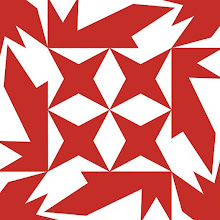Salah satu kegunaan dari Feedburner adalah untuk mengecek seberapa banyak yang berlangganan artikel kita. Namun kali ini bagi blogger pemula yang belum tahu tentang Cara Mendaftar Feedburner dan sekaligus memasang Feedburner pada Blog anda.
Dalam posting kali ini saya akan share sekaligus membagi pengetahuan bagi sobat-sobat Blogger. Seperti yang penjelasan yang ada diatas yaitu Mendaftar dan Memasang Feedburner di Blog.
Oke..sobat ikuti saja langkah-langkahnya :
- Silahkan kunjungi terlebih dahulu http://www.feedburner.com
- Klik tulisan Register pada halaman bagian atas.
- Isi semua kolom yang telah disediakan dan klik tombol Sigin.
- Setelah berhasil, isikan kolom di bawah tulisan Burn a feed right this instant dengan alamat blog sobat, kemudian klik tombol Next. Lihat gambar di bawah :
- Setelah itu, akan muncul pilihan Identify Feed Source, pilih salah satu diantaranya kemudian klik tombol Next. Lihat gambar di bawah :
- Ubah Feed Title dan Feed Address (bisa juga tidak diubah), kemudian klik tombol Next. Lihat gambar di bawah :
- Kemudian akan muncul pesan-pesan, anda bisa klik tombol Next.
- Beri tanda cek/centang pada Clickthroughs dan I want more! Have FeedBurner Stats also track, kemudian tekan tombol Next. Lihat gambar dibawah :
- Klik pada tab Optimize.
- Terdapat banyak pilihan untuk mengatur setting-an, tapi yang paling penting adalah pada menu SmartFeed, klik SmartFeed kemudian klik tombol Active.
- Kemudian masuk pada tab Publicize, lalu klik FeedCount.
- Terdapat pilihan style FeedCount, pilihlah sesuai dengan keinginan anda lalu beri tanda (titik) di sebelahnya, kemudian klik tombol Active.
- Kemudian anda akan mendapatkan kode HTML, copy paste kode tersebut ke Blog anda. (Pilih Tata Letak/Layout => Pada halaman Page Element/Elemen Laman => Klik Add a Gadget => Pilih HTML/Javascript).
- Setelah itu, klik Chicklet Chooser untuk memilih berbagai banner yang telah tersedia dengan cara beri tanda (titik) di sebelah banner, kemudian anda akan mendapatkan kode HTML-nya dibagian bawah. Kemudian copy paste kode tersebut ke Blog anda.
- Klik Pingshot, dan klik tombol Active.
- Klik Headline Animator, kemudian klik menu dropdown di bawah tulisan Theme, pilih sesuai keinginan anda, lalu klik tombol Active.
- Selanjutnya klik menu dropdown di samping tulisan Add to, pilih Blogger blog, klik tombol Next.
- Kemudian akan muncul window baru, dan klik tombol Add to Blogger. (sebelumnya anda harus Log in ke Blog anda). Lihat gambar dibawah :
- Pilih Blog yang akan dipasangkan bannernya, lalu klik tombol Add Widget.(secara otomatis banner akan ditambahkan di Blog anda. Lihat gambar dibawah :
- Selesai dech.....FeedBurner yang dibuat tadi sudah terpasang pada blog anda.
Semoga Bermanfaat....